2023年6月21日发(作者:)
3’了解ROM。
大体架构
【文件夹功能简介】
systemapp
这个里面主要存放的是常规下载的应用程序,可以看到都是以APK格式结尾的文件。在这个文件夹下的程序为系统默认的组件,自己安装的软件将不会出现在这里,而是data文件夹中。
systembin
这个目录下的文件都是系统的本地程序,从bin文件夹名称可以看出是binary二进制的程序,里面主要是Linux系统自带的组件(命令)
systemetc
从文件夹名称来看保存的都是系统的配置文件,比如APN接入点设置等核心配置。
systemfonts
字体文件夹,除了标准字体和粗体、斜体外可以看到文件体积最大的可能是中文字库,或一些unicode字库,从T-Mobile G1上可以清楚的看到显示简体中文正常,其中文件大小 。
systemframework
framework主要是一些核心的文件,从后缀名为jar可以看出是是系统平台框架。
systemlib
lib目录中存放的主要是系统底层库,一些so文件,如平台运行时库。
systemmedia
systemmediaaudio
铃声音乐文件夹,除了常规的铃声外还有一些系统提示事件音。
systemusr
用户文件夹,包含共享、键盘布局、时间区域文件等。(引用自Softoem)
---------------
好了,如果仔细看的同学已经明白了,精简及已增添都会在systemapp里完成。
下面,我们将进入制定ROM的第一步:精简。
---------------
二、ROM的精简。
1’精简方法
打开解压包(别解压缩,直接打开,我用的是7Z-zip。)进入systemapp文件夹,可以看到里面有很多的apk文件和odex文件。一个apk对应一个odex。接下来我们将要删除没用的程序(删除apk同时删除对应的odex。比如我要删除Music,要把和一起删了)
2’可精简列表
/
最新cm7精简列表
三、ROM的增添。
1’增添方法
-1)签名增添。
这个很简单,看名字就能看明白,直接把文件签名就可以直接拖入systemapp(记住,是拖入,不是复制)。值得注意的是文件名不能有空格。
-2)lib添加。
有的文件不能直接签名添加,所以我们采取这种办法,值得注意的是这种方法添加程序前,无需签名,切记。下面我们拿百度输入法为例。
-解压
-发现baiduinputlibarmeabi下有两个.so文件。我们要做的就是先把(无需签名)拖入到systemapp,再把这两个so文件选中拖入rom包的systemlib文件夹里。
好,接下来,我们把精简和增添好的rom签名后就可以刷机了。上面这些都很简单。下面呢,我们的重头戏就来了,ROM美化。
三、ROM的美化。
1’修改电量图标。
-1)在里对图标直接替换即可,无需签名(因为是系统文件)。首先,我们用7Z打开ROM包。进入,看到很多文件夹。这里我们主要针对一个文件夹--drawable-mdpi(细心的同学会发现,一般解压apk文件后,都会出现drawable—hdpi、drawable—mdpi其中之一,或者两个同时出现。一般大屏的例如defy都会针对hdpi进行修改,而我们小蜜就在mdpi里修改了)。为了方便修改,我们可以把drawable-mdpi这个文件夹拖出来。接下来,我们把准备好的要替换的电量图标复制到drawable-mdpi里,这里要注意两点:1,替换的图标要和替换前的图标名称一致。2,因为现在许多同学喜欢电量精确到1%,而我们原来的则不是,这就意味着替换的图标要比原图标多。该怎么办呢?其实很简单,依然是直接复制。替换好以后,我们把drawable—mdpi拖回原来的地方。这样,我们的电量图标就修改好了。下面附件里我会提供自己收集的素材下载。
-2)在res/drawable里替换1%脚本。stat_sys_和stat_sys_battery_。
2’修改信号图标。
原来修改信号图标是和电量图标一样,都是针对修改,现在不行了,所以我们要针对另一个apk文件:。首先,我们用7z打开ROM包,在systemapp里找到。
双击后进入,我们依然看到了drawable-mdpi,按替换电量的方法,我们把信号图标替换就好了。
3’修改默认壁纸。
我们都知道CM默认壁纸黑不溜秋的一点都不美观,所以为了吸引别人的眼球,我们有必要把默认壁纸替换下~依然很简单,打开ROM包,进入到drawable里,我们可以看到这个文件夹里只有一个图片文件,这个就是我们要替换的壁纸了。首先,我们先用PS把要替换的壁纸大小调整成640*480,然后直接拖入替换即可。
4’更换开机动画以及更换删除自带铃音。
为什么开机动画要和铃音一起讲呢,呵呵,因为它们都在systemmedia这个文件夹里。
-1)更换开机动画
这个名为的文件就是开机动画了。我们把要替换的开机动画签名、重命名后拖入替换。就成功了。这里有个要注意的地方,有兴趣的同学或许已经发现了,双击进入,里面有个名为的文本文件。我们打开它,有一段话,我们只看前面一部分--320 480。这个是什么意思呢?这个是动画所适应的屏幕分辨率。举个例子,我们小蜜的就是320 480或者是320 320。而像HTC Desire等等机型,它们就会是480 800。所以有的时候我们找到一个开机画面替换后会出现显示不全的情况,就是这个原因,我们只要改成320
480就ok了。
-2)更换自带铃声。
进入systemmediaaudio文件夹,我们可以看到4个文件夹,我先做下说明:
ui-系统提示声
ringtones-来电铃声
notifications-短信铃声
alarms-闹钟铃声
了解了这个我们就可以大胆的动手了。一般我们不用动第一个。2、3、4随便精简添加。我一般都是把自带的来电铃声和短信铃声删完,再添加自己喜欢的。这里我们添加自己喜欢的铃声的时候会出现乱码的情况,这里我们的帮手去乱码小软件就要出马了。
KB)
。一般我们精简完,刚刷机后,系统默认的来电铃声和短信铃声就没有了,改怎么设置呢,现在先不讲,下一节详细的讲解。
MP3去乱码.zip (203.08
5’更换字体
进入systemfonts替换即可。
6’文件图标美化。
有的文件图标很丑有木有,我们要做的就是把他替换成我们自己喜欢的style。前提是我们的素材必须是png格式的。
这里我们拿进程管理举个例子。
首先,我们先把进程管理apk解压。进入jinchengres文件夹后,看到很多的以drawbble开头的文件夹,我们一点一点来,首先在drawable里有个名为的图像文件,icon这里我们可以理解为图标的意思。好了,我们记住这个图片的大小48*48,然后我们把准备好的图片用ps调整成一样的大小。接着我们用7z打开,把处理好的图片拖到drawable,接下来,再来到drawable-hdpi里,一样的方法替换。drawable-mdpi有的有,有的没有,没有就算了,有的话,我们同理替换,好了,图标的替换基本就好了,接下来我们要做的工作就是签名。签名好了,就可以安装了,当然你也可以把它按照前面讲的方法,添加到包里。
四、细节调整。
1’的修改
我们的细节修改基本上都会在system里的文本文件里修改。打开一看,全是英文,是不是头都大了,呵呵不要怕,我们修改的就几个地方。
-1)版本号
第一行的最后:=GRJ22,这里的GRJ22我们可以改成自己喜欢的,比如我就会改成beiqingri。呵呵。
-2)手机型号
连接电脑后,手机型号显示不正确也是很蛋疼的一件事。第四行中间偏前一点:=CLIQ XT。这里我们把CLIQ XT改为ME501。
-3)时区调整为东八。
尼玛刷机完调时区烦不烦?中间部分我们会看到=20000000#。不要动它,我们先把这一行最后的两个##删除,然后另起一行,也就是在ADDITIONAL前面加上一句话:ne=Asia/Shanghai##,注意,第二个#和ADDITIONAL中间加个空格。
-4)默认来电铃音和短信铃音。
刷完机忘记调铃音经常漏接电话有木有!到第三行:ne=和cation_sound=。这是我默认铃音的设置。第一个是来电铃声,第二个则是短信铃声。前面我们已经讲过了添加铃声了,我们举个例子,我在ringtones文件夹里添加了一个名为MOTO格式为ogg的铃声,那么我要设置默认铃声的话,只需要把换成就ok了。短信铃声同理,很简单吧?
好了,基本上攻略就介绍这么多了,以后有什么想起来的我再补充,下面我把自己和朋友提供、搜集来的素材、资源放出来共享。
2023年6月21日发(作者:)
3’了解ROM。
大体架构
【文件夹功能简介】
systemapp
这个里面主要存放的是常规下载的应用程序,可以看到都是以APK格式结尾的文件。在这个文件夹下的程序为系统默认的组件,自己安装的软件将不会出现在这里,而是data文件夹中。
systembin
这个目录下的文件都是系统的本地程序,从bin文件夹名称可以看出是binary二进制的程序,里面主要是Linux系统自带的组件(命令)
systemetc
从文件夹名称来看保存的都是系统的配置文件,比如APN接入点设置等核心配置。
systemfonts
字体文件夹,除了标准字体和粗体、斜体外可以看到文件体积最大的可能是中文字库,或一些unicode字库,从T-Mobile G1上可以清楚的看到显示简体中文正常,其中文件大小 。
systemframework
framework主要是一些核心的文件,从后缀名为jar可以看出是是系统平台框架。
systemlib
lib目录中存放的主要是系统底层库,一些so文件,如平台运行时库。
systemmedia
systemmediaaudio
铃声音乐文件夹,除了常规的铃声外还有一些系统提示事件音。
systemusr
用户文件夹,包含共享、键盘布局、时间区域文件等。(引用自Softoem)
---------------
好了,如果仔细看的同学已经明白了,精简及已增添都会在systemapp里完成。
下面,我们将进入制定ROM的第一步:精简。
---------------
二、ROM的精简。
1’精简方法
打开解压包(别解压缩,直接打开,我用的是7Z-zip。)进入systemapp文件夹,可以看到里面有很多的apk文件和odex文件。一个apk对应一个odex。接下来我们将要删除没用的程序(删除apk同时删除对应的odex。比如我要删除Music,要把和一起删了)
2’可精简列表
/
最新cm7精简列表
三、ROM的增添。
1’增添方法
-1)签名增添。
这个很简单,看名字就能看明白,直接把文件签名就可以直接拖入systemapp(记住,是拖入,不是复制)。值得注意的是文件名不能有空格。
-2)lib添加。
有的文件不能直接签名添加,所以我们采取这种办法,值得注意的是这种方法添加程序前,无需签名,切记。下面我们拿百度输入法为例。
-解压
-发现baiduinputlibarmeabi下有两个.so文件。我们要做的就是先把(无需签名)拖入到systemapp,再把这两个so文件选中拖入rom包的systemlib文件夹里。
好,接下来,我们把精简和增添好的rom签名后就可以刷机了。上面这些都很简单。下面呢,我们的重头戏就来了,ROM美化。
三、ROM的美化。
1’修改电量图标。
-1)在里对图标直接替换即可,无需签名(因为是系统文件)。首先,我们用7Z打开ROM包。进入,看到很多文件夹。这里我们主要针对一个文件夹--drawable-mdpi(细心的同学会发现,一般解压apk文件后,都会出现drawable—hdpi、drawable—mdpi其中之一,或者两个同时出现。一般大屏的例如defy都会针对hdpi进行修改,而我们小蜜就在mdpi里修改了)。为了方便修改,我们可以把drawable-mdpi这个文件夹拖出来。接下来,我们把准备好的要替换的电量图标复制到drawable-mdpi里,这里要注意两点:1,替换的图标要和替换前的图标名称一致。2,因为现在许多同学喜欢电量精确到1%,而我们原来的则不是,这就意味着替换的图标要比原图标多。该怎么办呢?其实很简单,依然是直接复制。替换好以后,我们把drawable—mdpi拖回原来的地方。这样,我们的电量图标就修改好了。下面附件里我会提供自己收集的素材下载。
-2)在res/drawable里替换1%脚本。stat_sys_和stat_sys_battery_。
2’修改信号图标。
原来修改信号图标是和电量图标一样,都是针对修改,现在不行了,所以我们要针对另一个apk文件:。首先,我们用7z打开ROM包,在systemapp里找到。
双击后进入,我们依然看到了drawable-mdpi,按替换电量的方法,我们把信号图标替换就好了。
3’修改默认壁纸。
我们都知道CM默认壁纸黑不溜秋的一点都不美观,所以为了吸引别人的眼球,我们有必要把默认壁纸替换下~依然很简单,打开ROM包,进入到drawable里,我们可以看到这个文件夹里只有一个图片文件,这个就是我们要替换的壁纸了。首先,我们先用PS把要替换的壁纸大小调整成640*480,然后直接拖入替换即可。
4’更换开机动画以及更换删除自带铃音。
为什么开机动画要和铃音一起讲呢,呵呵,因为它们都在systemmedia这个文件夹里。
-1)更换开机动画
这个名为的文件就是开机动画了。我们把要替换的开机动画签名、重命名后拖入替换。就成功了。这里有个要注意的地方,有兴趣的同学或许已经发现了,双击进入,里面有个名为的文本文件。我们打开它,有一段话,我们只看前面一部分--320 480。这个是什么意思呢?这个是动画所适应的屏幕分辨率。举个例子,我们小蜜的就是320 480或者是320 320。而像HTC Desire等等机型,它们就会是480 800。所以有的时候我们找到一个开机画面替换后会出现显示不全的情况,就是这个原因,我们只要改成320
480就ok了。
-2)更换自带铃声。
进入systemmediaaudio文件夹,我们可以看到4个文件夹,我先做下说明:
ui-系统提示声
ringtones-来电铃声
notifications-短信铃声
alarms-闹钟铃声
了解了这个我们就可以大胆的动手了。一般我们不用动第一个。2、3、4随便精简添加。我一般都是把自带的来电铃声和短信铃声删完,再添加自己喜欢的。这里我们添加自己喜欢的铃声的时候会出现乱码的情况,这里我们的帮手去乱码小软件就要出马了。
KB)
。一般我们精简完,刚刷机后,系统默认的来电铃声和短信铃声就没有了,改怎么设置呢,现在先不讲,下一节详细的讲解。
MP3去乱码.zip (203.08
5’更换字体
进入systemfonts替换即可。
6’文件图标美化。
有的文件图标很丑有木有,我们要做的就是把他替换成我们自己喜欢的style。前提是我们的素材必须是png格式的。
这里我们拿进程管理举个例子。
首先,我们先把进程管理apk解压。进入jinchengres文件夹后,看到很多的以drawbble开头的文件夹,我们一点一点来,首先在drawable里有个名为的图像文件,icon这里我们可以理解为图标的意思。好了,我们记住这个图片的大小48*48,然后我们把准备好的图片用ps调整成一样的大小。接着我们用7z打开,把处理好的图片拖到drawable,接下来,再来到drawable-hdpi里,一样的方法替换。drawable-mdpi有的有,有的没有,没有就算了,有的话,我们同理替换,好了,图标的替换基本就好了,接下来我们要做的工作就是签名。签名好了,就可以安装了,当然你也可以把它按照前面讲的方法,添加到包里。
四、细节调整。
1’的修改
我们的细节修改基本上都会在system里的文本文件里修改。打开一看,全是英文,是不是头都大了,呵呵不要怕,我们修改的就几个地方。
-1)版本号
第一行的最后:=GRJ22,这里的GRJ22我们可以改成自己喜欢的,比如我就会改成beiqingri。呵呵。
-2)手机型号
连接电脑后,手机型号显示不正确也是很蛋疼的一件事。第四行中间偏前一点:=CLIQ XT。这里我们把CLIQ XT改为ME501。
-3)时区调整为东八。
尼玛刷机完调时区烦不烦?中间部分我们会看到=20000000#。不要动它,我们先把这一行最后的两个##删除,然后另起一行,也就是在ADDITIONAL前面加上一句话:ne=Asia/Shanghai##,注意,第二个#和ADDITIONAL中间加个空格。
-4)默认来电铃音和短信铃音。
刷完机忘记调铃音经常漏接电话有木有!到第三行:ne=和cation_sound=。这是我默认铃音的设置。第一个是来电铃声,第二个则是短信铃声。前面我们已经讲过了添加铃声了,我们举个例子,我在ringtones文件夹里添加了一个名为MOTO格式为ogg的铃声,那么我要设置默认铃声的话,只需要把换成就ok了。短信铃声同理,很简单吧?
好了,基本上攻略就介绍这么多了,以后有什么想起来的我再补充,下面我把自己和朋友提供、搜集来的素材、资源放出来共享。



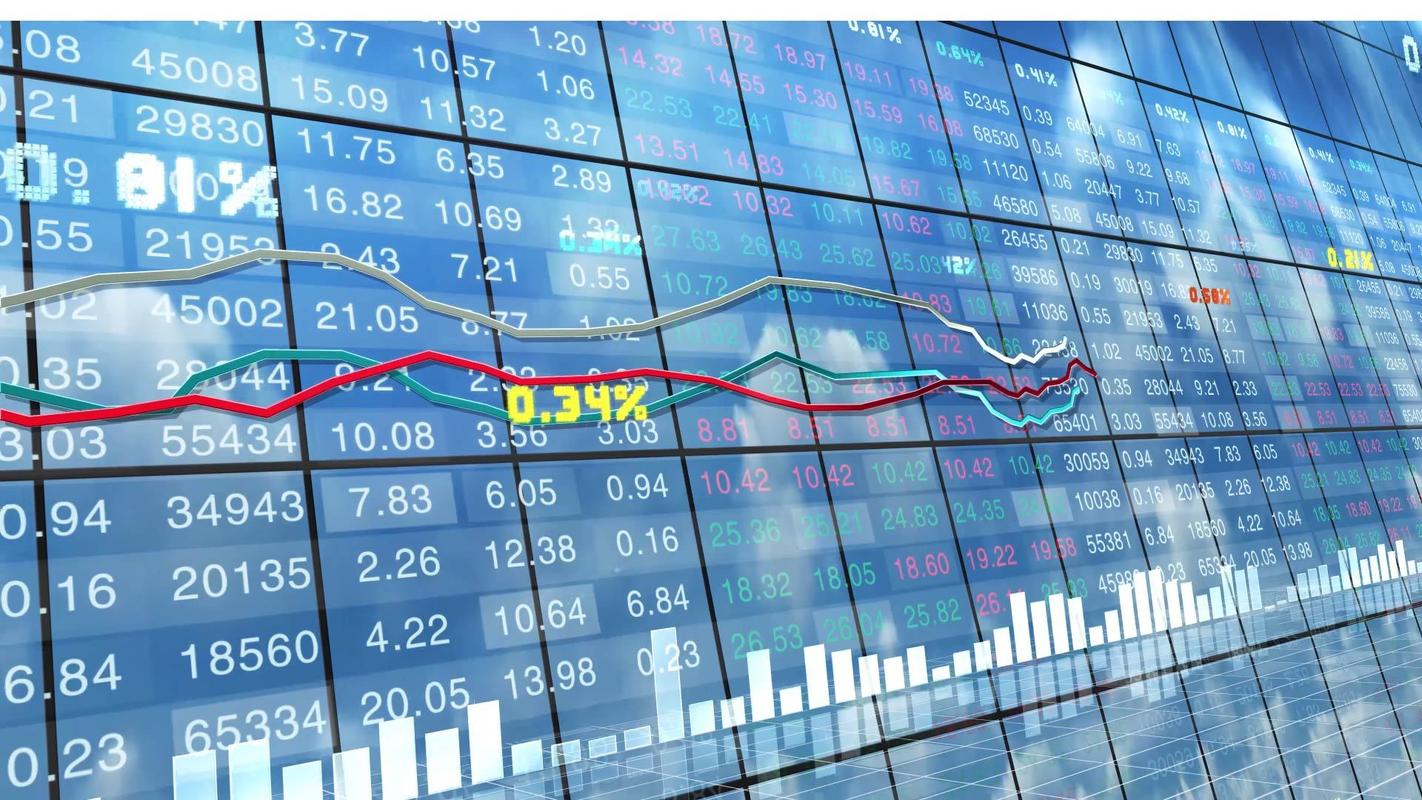












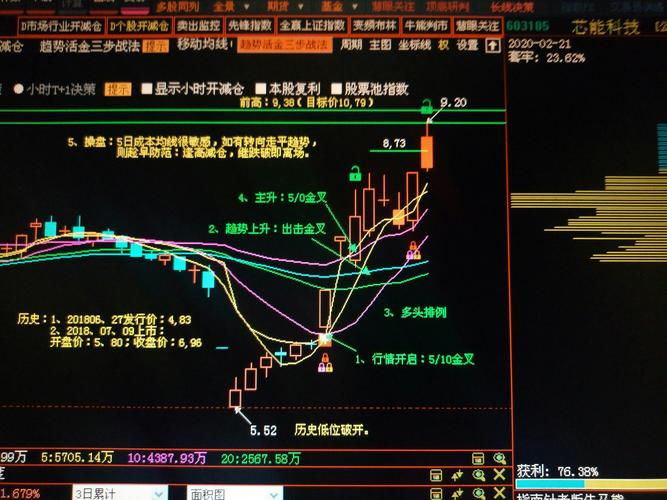
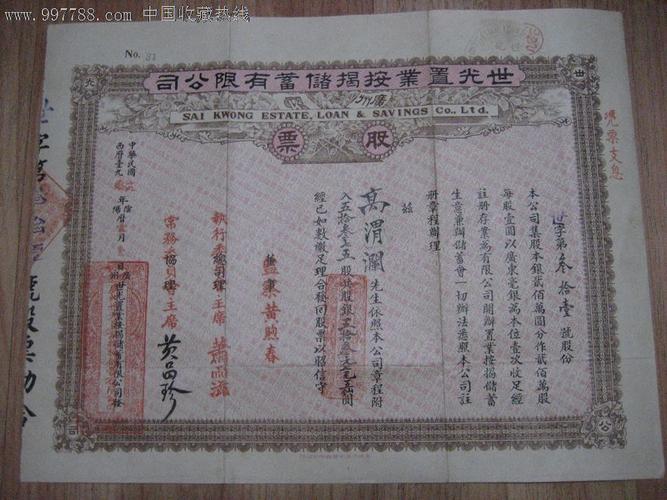
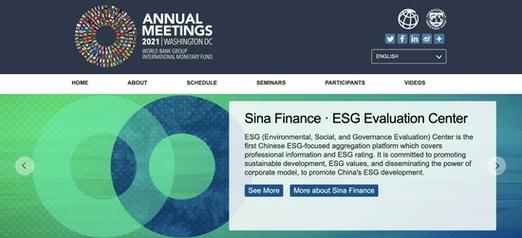



发布评论